在使用Google Chrome浏览器时,有时候会遇到扩展插件出现兼容性问题,导致无法正常使用。这些问题通常发生在浏览器更新后,或者是安装了多个扩展插件时,某些插件之间存在冲突。为了确保您的Chrome浏览器运行流畅,及时修复这些兼容性问题至关重要。本文将介绍一些有效的步骤,帮助您解决扩展插件的兼容性问题,恢复正常浏览体验。
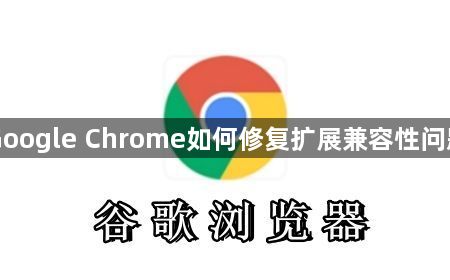
首先,进入Google Chrome浏览器,在右上角点击三点菜单图标,选择“更多工具”并点击“扩展程序”。在扩展页面中,您可以看到所有已安装的扩展。逐个禁用扩展,之后重新启用扩展来检查是否有扩展导致了兼容性问题。逐一排查扩展的启用状态,找出引起问题的扩展。
保持扩展插件更新是解决兼容性问题的有效方法。为了确保扩展的正常运行,返回到扩展程序页面,启用右上角的“开发者模式”选项,然后点击“更新”按钮。这会强制所有扩展进行更新,确保您使用的是最新版本的扩展,避免因为过时的扩展导致的兼容性问题。
有时,缓存文件会干扰扩展的正常工作。您可以通过清除浏览器缓存来解决这一问题。在浏览器地址栏输入chrome://settings/clearBrowserData,选择“缓存图像和文件”,然后点击“清除数据”。清理缓存后,重新启动Chrome浏览器,检查扩展是否恢复正常。
Chrome浏览器有一些实验性功能,可能会影响扩展的兼容性。在浏览器地址栏输入chrome://flags/,进入实验功能页面。在此页面中,您可以看到启用的实验性功能,尝试禁用它们,或是启用其他可能有助于扩展正常运行的功能。
有时硬件加速可能会与某些扩展发生冲突。为了排查该问题,您可以禁用硬件加速。进入Chrome设置,点击“系统”,然后禁用“使用硬件加速模式(如果可用)”选项。禁用后,重启浏览器,检查扩展插件是否恢复正常。
对于某些特定的扩展插件,Chrome的兼容模式可能会有所帮助。您可以尝试安装一个旧版本的扩展插件,或在扩展的设置中找到兼容模式选项,启用它以确保与当前浏览器版本兼容。
如果以上方法仍无法解决问题,您可以尝试重置浏览器设置。在Chrome设置中,找到“重置设置”选项,点击“恢复设置为原始默认设置”。此操作会清除浏览器中的所有个性化设置和扩展,您可以逐一重新安装扩展,看看是否解决了兼容性问题。
通过以上步骤,您可以有效地修复Google Chrome扩展的兼容性问题,恢复顺畅的浏览体验。